- The Elder Scrolls V: Skyrim är ett prisbelönt RPG utvecklat av Bethesda.
- Med tanke på populariteten skapade vi felsökningsguiderna nedan som täcker alla renderarrelaterade problem.
- För fler artiklar om detta fantastiska spel, kolla in vårt dedikerad Skyrim Hub.
- Om Skyrim inte är det enda du spelar kan du också vara intresserad av vårt dedikerad spelsida för.

Denna programvara reparerar vanliga datorfel, skyddar dig mot filförlust, skadlig programvara, maskinvarufel och optimerar din dator för maximal prestanda. Åtgärda PC-problem och ta bort virus nu i tre enkla steg:
- Ladda ner Restoro PC Repair Tool som kommer med patenterade teknologier (patent tillgängligt här).
- Klick Starta skanning för att hitta Windows-problem som kan orsaka PC-problem.
- Klick Reparera allt för att åtgärda problem som påverkar datorns säkerhet och prestanda
- Restoro har laddats ner av 0 läsare den här månaden.
Skyrim, annars Elder Scrolls V, är en högt rankad action-RPG för Windows. Några spelare har dock publicerat Steams forum om en Skyrim
Det gick inte att initiera renderingen fel som uppstår när de startar spelet.Det felmeddelandet säger:
Din skärm stöder inte den valda upplösningen. Ställ in en annan upplösning i Skyrims startprogram under Skärminställningar.
Hur kan jag fixa att Skyrim inte kunde initiera renderingsfel?
1. Konfigurera Skyrim så att den matchar datorns upplösning
De Det gick inte att initiera renderingen fel kan uppstå när spelets upplösning inte matchar din skärmupplösning.
- För att fixa det, öppna Skyrims startprogram.

- Välj alternativ för att öppna ytterligare visningsinställningar.
- Välj sedan en inställning på Upplösning rullgardinsmeny som matchar datorns nuvarande upplösning.
- tryck på Tillämpa knapp.
2. Spela Skyrim i Windowed Mode
Vissa spelare har också fixat Det gick inte att integrera renderingen fel genom att välja Skyrims Fönsterläge alternativ.
- För att göra det, öppna bildskärmsinställningarna för Skyrim enligt beskrivningen för upplösningen ovan. Välj Fönsterläge kryssrutan där.

- Klicka sedan Tillämpa för att spara den nya inställningen.
- Välj Spela för att lansera Skyrim.
3. Ta bort två Skyrim-spelfiler
- Försök ta bort ett par Skyrim-spelfiler för att återställa spelets inställningar. Öppna först File Explorer.
- Öppna Steams mapp.
- Högerklicka på appcache-undermappen i Steam-mappen för att välja Radera.
- Öppna sedan din Skyrim-spelmapp.
- Håll Ctrl-tangenten nedtryckt för att välja filerna Skyrim.ini och SkyrimPrefs.ini.
- Klicka på Radera för att radera de valda filerna.
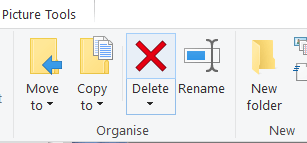
- Klick Stänga av på Start meny.
- Slå sedan på din dator efter några minuter för att starta Skyrim.
4. Uppdatera din grafikkortdrivrutin
De Skyrim kunde inte initialisera renderaren fel kan bero på en föråldrad eller skadad grafikdrivrutin. I så fall uppdaterar du grafikkort drivrutinen kommer att lösa problemet.
Det finns några sätt att uppdatera en drivrutin för ett grafikkort. Kolla in vår Uppdatera grafikkortdrivrutinen guide för mer information om hur du kan uppdatera en grafikkortdrivrutin i Windows 10.
Driver Booster 7 är ett högt värderat verktyg för att uppdatera drivrutiner med. För att lägga till programvaran i Windows, klicka på Gratis nedladdning på sin webbplats. Sedan kan du installera DB 7 med dess installationsguide.
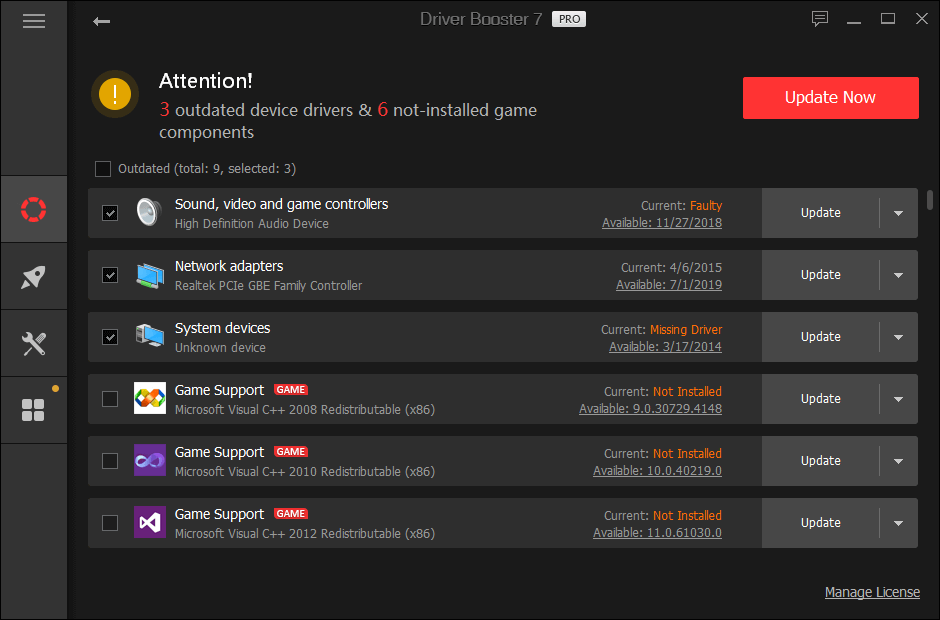
Driver Booster kommer att börja skanna när du startar programvaran. Om den programvaran upptäcker att en uppdatering av grafikkortdrivrutinen krävs, markerar du kryssrutan Displayadapters. Klicka sedan på Uppdatera nu knapp.
5. Inaktivera Skyrim mod-filer
Inaktivera dem för att säkerställa att spelmods inte kolliderar med Skyrim.
- Öppna Skyrim-spelstartaren.
- Klicka sedan Data filer för att öppna fönstret som visas direkt nedan.

- Avmarkera alla markerade kryssrutor där.
- Alternativt markera kryssrutorna för mod; och klicka på Radera valda knapp.
- tryck på OK knapp.
Det är resolutioner som har fixat Skyrim Det gick inte att initiera renderaren fel för spelare. Justering av upplösningsinställningar för spelet eller på din VDU (Visual Display Unit) kommer vanligtvis att åtgärda felet.
Om det inte gör tricket kan de andra korrigeringarna lösa problemet.
 Har du fortfarande problem?Fixa dem med det här verktyget:
Har du fortfarande problem?Fixa dem med det här verktyget:
- Ladda ner detta PC-reparationsverktyg betygsatt utmärkt på TrustPilot.com (nedladdningen börjar på den här sidan).
- Klick Starta skanning för att hitta Windows-problem som kan orsaka PC-problem.
- Klick Reparera allt för att lösa problem med patenterade tekniker (Exklusiv rabatt för våra läsare).
Restoro har laddats ner av 0 läsare den här månaden.
Vanliga frågor
Hittills finns för närvarande 5 titlar i The Elder Scrolls-serien av RPG, samt en MMORG.
Anledningen till att Skyrim är så bra även efter så många år är den omfattande modding-communityn som ständigt förvandlar spelet och låter det se nytt ut och förbättras varje gång.
Den genomsnittliga slutförandetiden för Skyrim är cirka 96 timmar.

![2 snabba och effektiva sätt att uppdatera KRNL [2022 guide]](/f/256c6fbcec0fcf4abf123bbc9649198e.png?width=300&height=460)
